画像を使ったパスコード機能に変更出来ちゃう『Picture Passcode』のご紹介!
通常パスコードでのロック解除は【数字】や【文字】の入力で行いますが、今回の『Picture Passcode』を使うと「画像内の指定位置を指定の順番でタップ」がパスコード代わりに!
使用する画像、タップ位置、タップ順、タップ数も好きに設定する事が出来るため、非常に面白い!
詳細情報
Picture Passcode
| Price(価格): | $1.99 |
|---|---|
| Section(カテゴリ): | Tweaks |
| Author(制作者): | Daniel Turner |
| Repo(配布元): | BigBoss(デフォルト) |
インストール
Searchタブより「Picture Passcode」と検索すると出てきます。
CydiaStoreより購入し、インストールを行ってください。詳しい購入方法は【超便利!有料脱獄アプリを買う!「Cydia Store」の使い方!】をご参考いただければと思います。
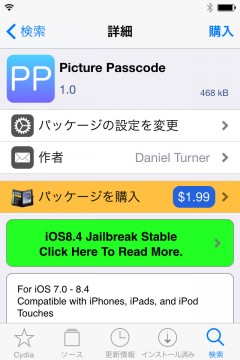
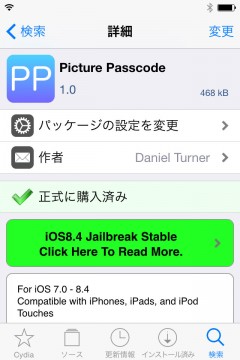
より詳しいインストール方法は【Cydia の 使い方! ~全部解説~ [JBApp]】をご覧ください。
アプリ紹介
『Picture Passcode』を使用すると、特定の位置&順番で画像にタップすることでロック解除が行える様に!
具体的には【好きな画像】を選択し、パスコードとなる【タップ位置】&【タップ順】を設定。
こうすることで、ロック解除時には【画像】が出現し、設定した【位置を順番通りにタップ】する事でロック解除が行える様になります!


設定方法
ホーム画面に追加される『PPSettings』アプリから、設定を行います。
『Set New Picture Passcode』: パスコードに使用する画像を選択&タップ位置と順番を設定
『Enable Picture Passcode』: 機能を有効にする
『Require Standard Passcode』: オリジナルのパスコード機能も一緒に使う
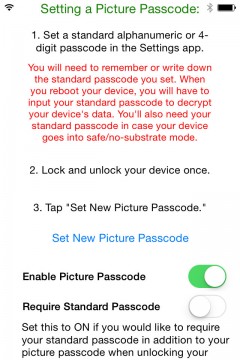

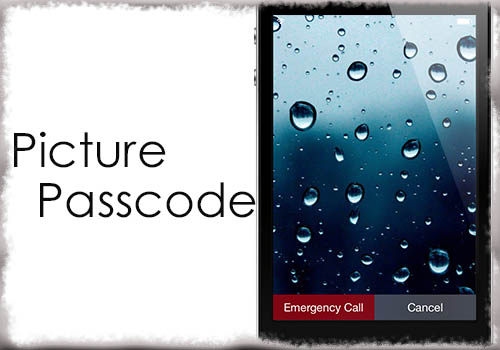
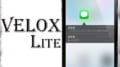
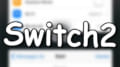
コメント
おもしろそう!
面白いですねww
Windows8に似たような機能あったような
ある
それと一緒
それいいね、複数ので好みの子のをタップとか
それな
なるほど、お○ぱいの場所に指定すれば・・・ゴクリ
↑天才現る。
記事にパスコード関係のtweakが多いですね、たんなる偶然?
買ってみましたが、一瞬だけパス入力画面が出てしまうのが残念
ここ数日、パスコード関連のTweakがいっきにドッとリリースされまして…!
無事解除されるのですが、エラーが最後に出ます
皆さんでますか?
setを押しても反応なし…!
・Emargency Callが邪魔(あの下エリアのデザインが全部ダサい)
・パスコードが一瞬表示されるのが安い感じ
このあたりを治してくれればいいんだけどなぁ
set押しても反応しないな